Vytvorenie databázových tabuliek
V tejto sérii videí uvidíte, ako pripojiť Ozeki SMS Gateway k serveru databázy SQL Anywhere pre posielanie SMS. Toto video ukazuje, ako vytvoriť správnu štruktúru databázových tabuliek pomocou grafického rozhrania vášho servera databázy SQL Anywhere. Článok tiež obsahuje screenshoty, ktoré vás krok za krokom prevedú úspešným dokončením tejto úlohy. Poďme na to!
Čo je SQL Anywhere?SAP SQL Anywhere je vložený systém riadenia relačných databáz (RDBMS), ktorý je navrhnutý tak, aby umožnil spúšťanie databázových aplikácií mimo tradičných dátových centier. Je určený na bežanie na počítačoch v pobočkách, mobilných zariadeniach a serveroch v menších podnikoch, ako sú reštaurácie a maloobchody.
Čo sú databázové tabuľky?Tabuľka je zbierka súvisiacich údajov uložených v tabuľkovom formáte v databáze. Skladá sa zo stĺpcov a riadkov. V relačných databázach a plochých súborových databázach je tabuľka množina dátových prvkov (hodnôt) používajúcich model vertikálnych stĺpcov (identifikovaných menom) a horizontálnych riadkov, pričom bunka je jednotka, kde sa pretína riadok a stĺpec. Tabuľka má určený počet stĺpcov, ale môže mať ľubovoľný počet riadkov. Každý riadok je identifikovaný jednou alebo viacerými hodnotami v určitej podmnožine stĺpcov. Špecifický výber stĺpcov, ktoré jednoznačne identifikujú riadky, sa nazýva primárny kľúč.
Obsah videa1. Spustite SQL Central
2. Vytvorte databázu
3. Pripojte sa k databáze
4. Spustite príkazy CREATE TABLE
Ako vytvoriť databázové tabuľky (videonávod)
V tomto rýchlom videonávode sa naučíte, ako vytvoriť databázové tabuľky. Tento proces pozostáva zo 4 krokov. Najprv musíte otvoriť SQL Central a vytvoriť databázu. Po jej vytvorení sa musíte pripojiť k databáze. Potom môžete vytvoriť tabuľky spustením SQL príkazov. Vo videu vytvoríme dve tabuľky. Jednu pre prichádzajúce a jednu pre odchádzajúce správy.
Prosím, posuňte sa nadol, aby ste skopírovali SQL príkazy (Obrázok 1) použité vo videu. Ak ste už vytvorili databázu v SQL Anywhere, môžete preskočiť na ďalšie video.
Vytvorenie databázy SQL AnywherePredtým, ako môžete začať vytvárať tabuľky, musíte vytvoriť databázu v SQL Anywhere. Najprv musíte spustiť SQL Central. Potom kliknite na 'Vytvoriť databázu...' v menu na ľavej strane (Obrázok 1). Toto otvorí Sprievodcu vytvorením databázy v novom okne, kde môžete nakonfigurovať svoju databázu.
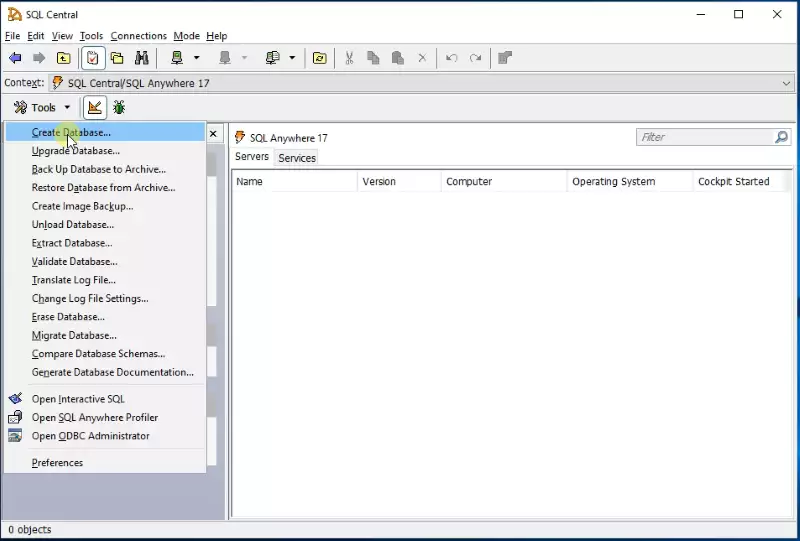
Kliknite na Ďalej na úvodnej obrazovke (Obrázok 2).
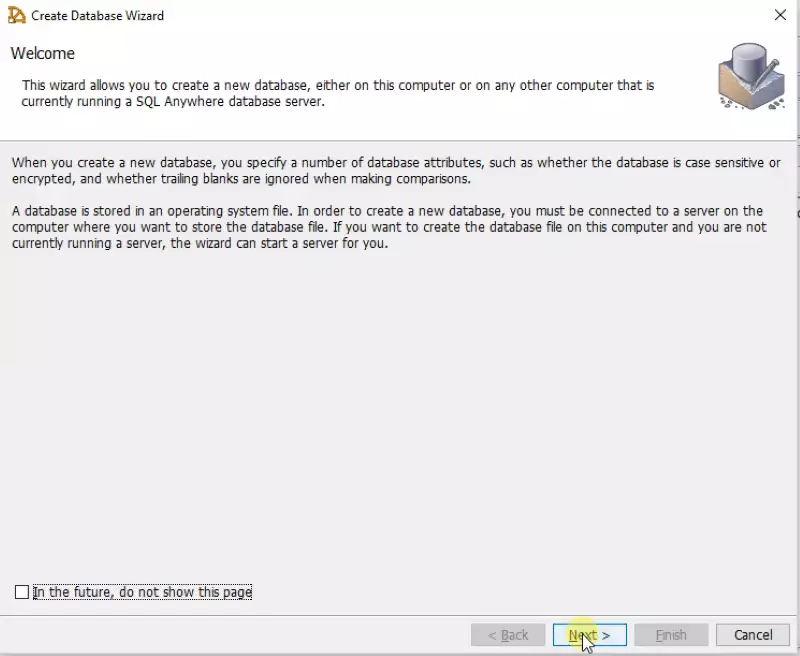
Tu musíte vybrať, kde chcete uložiť databázu. To sa vykoná kliknutím na začiarkavacie políčko vedľa možnosti, ktorú chcete vybrať. Vybrali sme 'Vytvoriť databázu na tomto počítači' (Obrázok 3). Kliknite na Ďalej pre pokračovanie.
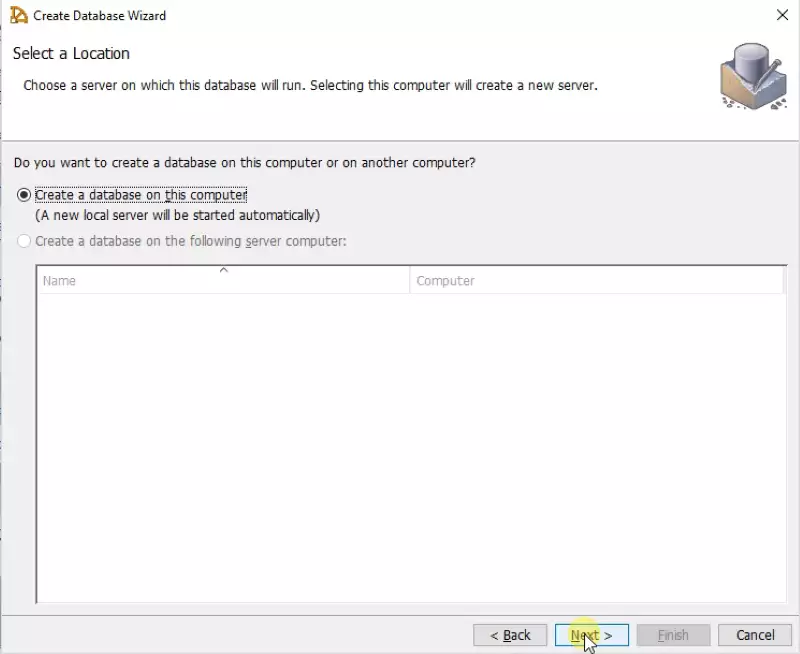
Na tejto stránke musíte určiť adresár databázy v súborovom systéme. Kliknite na tlačidlo Prehľadať..., aby ste otvorili priečinok (Obrázok 4). Tu môžete určiť cestu k databáze v súborovom systéme. Keď vyberiete umiestnenie, kliknite znova na Ďalej pre pokračovanie.
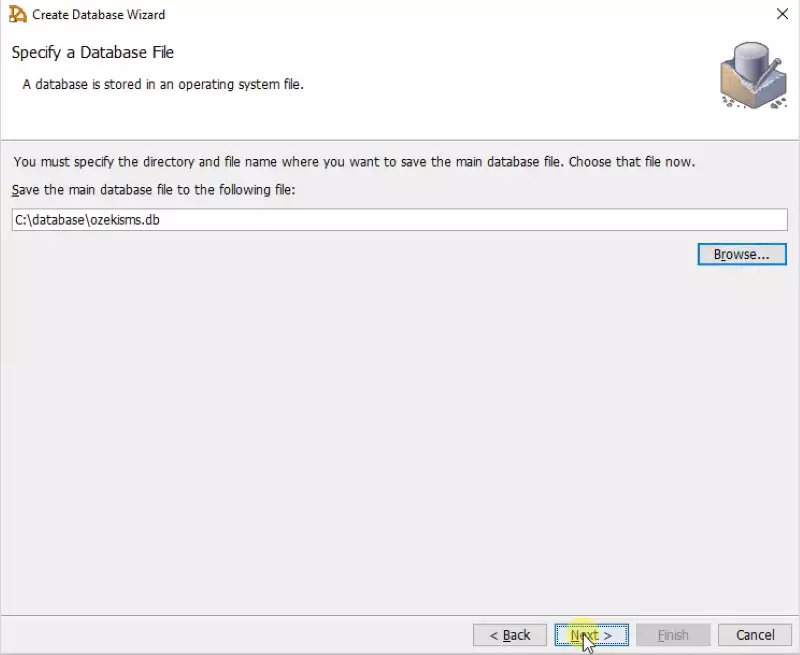
Môžete si vybrať, či má databáza udržiavať súbor transakčného logu (Obrázok 5). Kliknite na začiarkavacie políčko, ak chcete túto možnosť povoliť (odporúčame to). Kliknite znova na tlačidlo Prehľadať... pre určenie adresára pre súbor logu. Nakoniec kliknite na Ďalej pre pokračovanie.
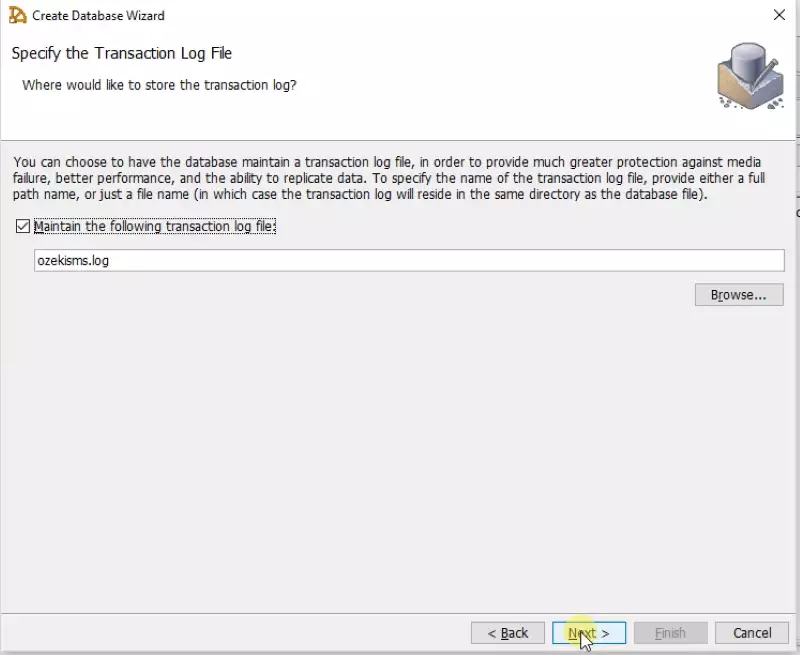
Po vytvorení databázy musíte tiež vytvoriť používateľa databázy (Obrázok 6). Tento používateľ bude mať práva k databáze. Napíšte svoje používateľské meno do prvého textového poľa. Potom napíšte svoje heslo do druhého textového poľa. Potvrďte svoje heslo jeho opätovným napísaním do tretieho textového poľa. Kliknite na Ďalej pre pokračovanie.
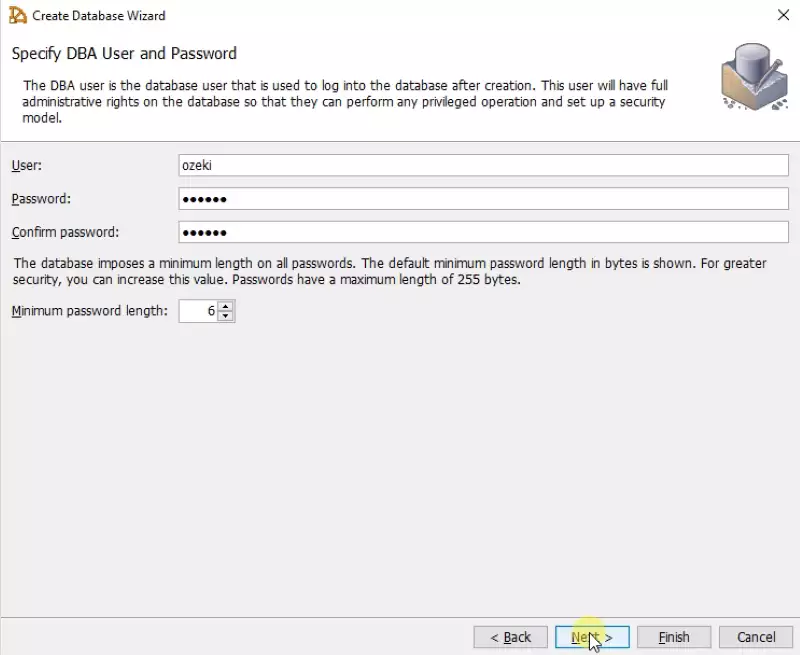
Vyberte typ šifrovania
Na tejto stránke máte možnosť povoliť šifrovanie (Obrázok 7). Môžete tiež vybrať typ šifrovania, ktorý chcete použiť. V tomto návode sme sa rozhodli nepoužiť šifrovanie. Kliknite na Ďalej pre pokračovanie.
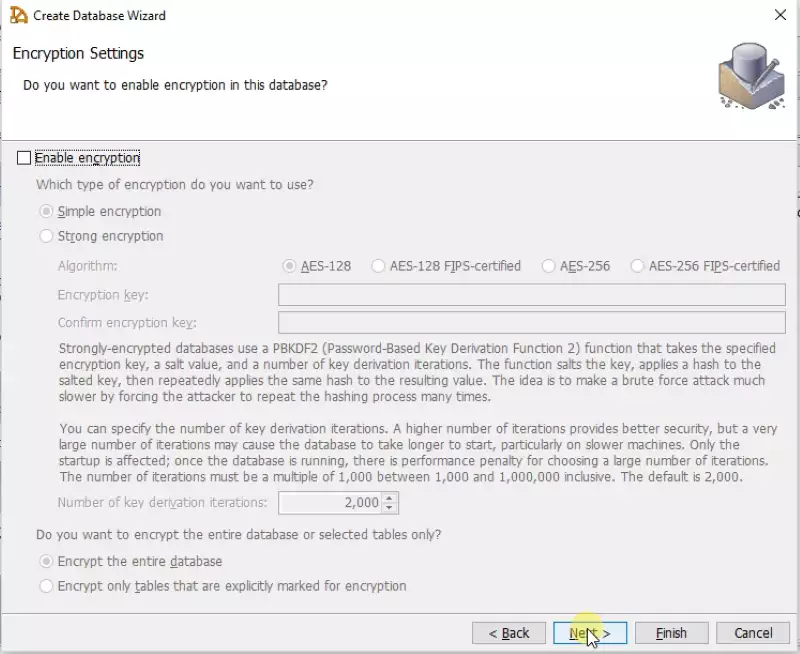
Špecifikujte veľkosť databázy
Tu musíte vybrať veľkosť stránky, ktorú bude vaša databáza používať. Vybrali sme 4096 bajtov, pretože to dobre vyhovuje nášmu príkladovému projektu (Obrázok 8). Veľkosť vyberte kliknutím na začiarkavacie políčko vedľa nej. Kliknite na Ďalej pre pokračovanie.
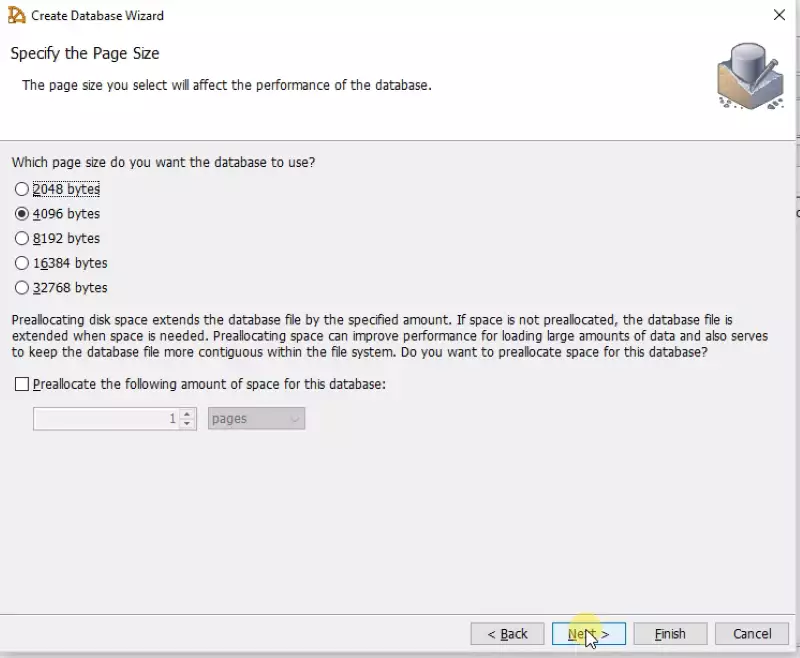
Vyberte ďalšie nastavenia databázy
Na tejto stránke môžete vybrať ďalšie nastavenia databázy (Obrázok 9). Vybrali sme Vytvoriť pohľady SYSCOLUMNS a SYSINDEXES a Zahrnúť kontrolný súčet s každou stránkou databázy. Tieto možnosti môžete vybrať kliknutím na začiarkavacie políčka vedľa nich. Kliknite na Ďalej pre pokračovanie.
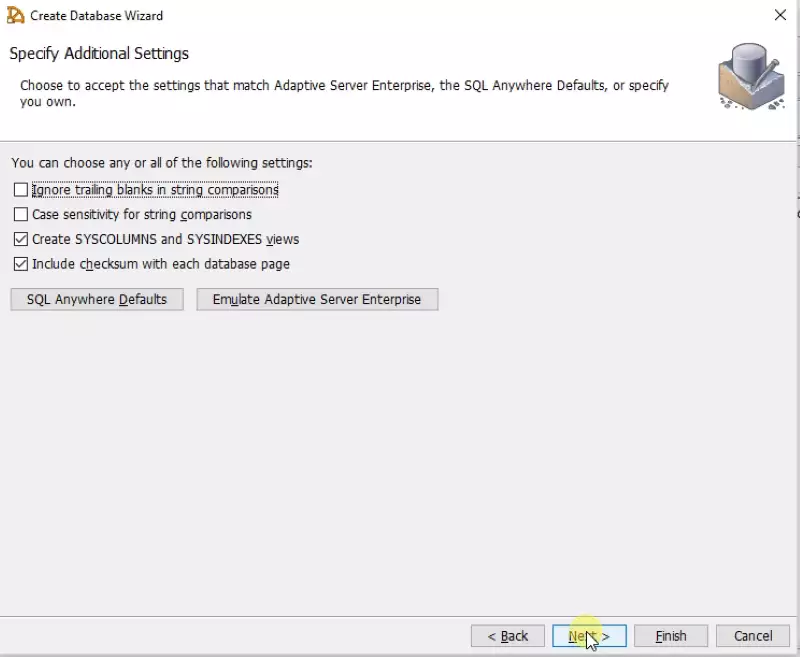
Špecifikujte poradie zoradenia
Tu musíte vybrať poradie zoradenia. Vybrali sme predvolené nastavenie (Obrázok 10). Po jeho výbere kliknite na Ďalej pre pokračovanie.
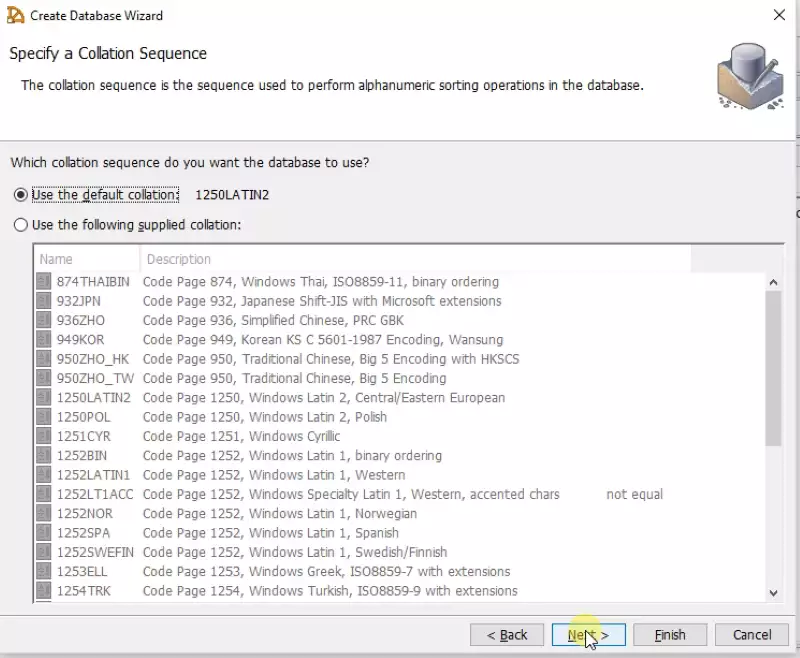
Vyberte bezpečnostný model
Ďalej musíte vybrať bezpečnostný model pre systémové procedúry (Obrázok 11). Vyberte Vykonať systémové procedúry ako volajúci. Kliknite na Ďalej pre pokračovanie.
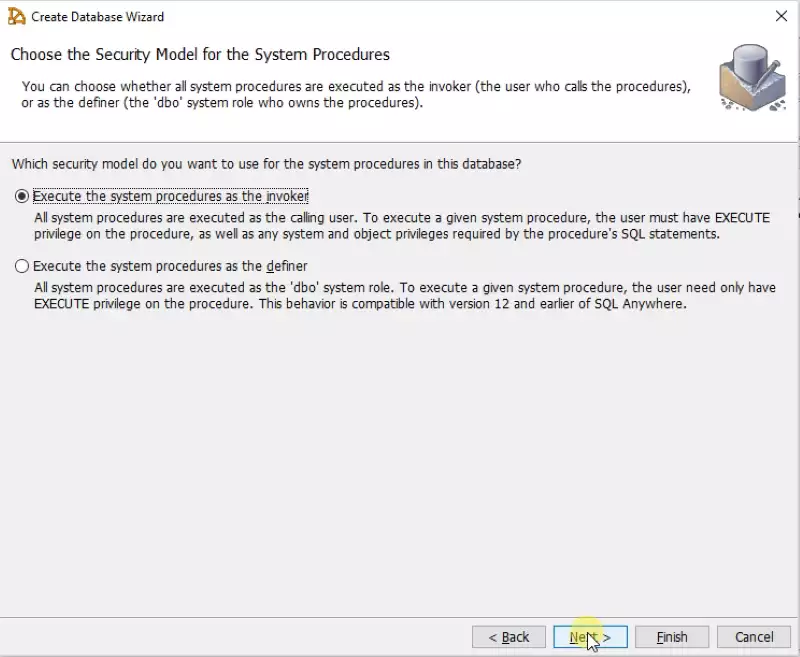
Pripojenie k databáze
Proces konfigurácie databázy je dokončený. Teraz sa len musíte pripojiť k databáze (Obrázok 12). Kliknite na začiarkavacie políčko vedľa Pripojiť sa k novej databáze. Potom zadajte Názov servera a Názov databázy do príslušných textových polí nižšie. Kliknite na Ďalej pre prechod na poslednú stránku.
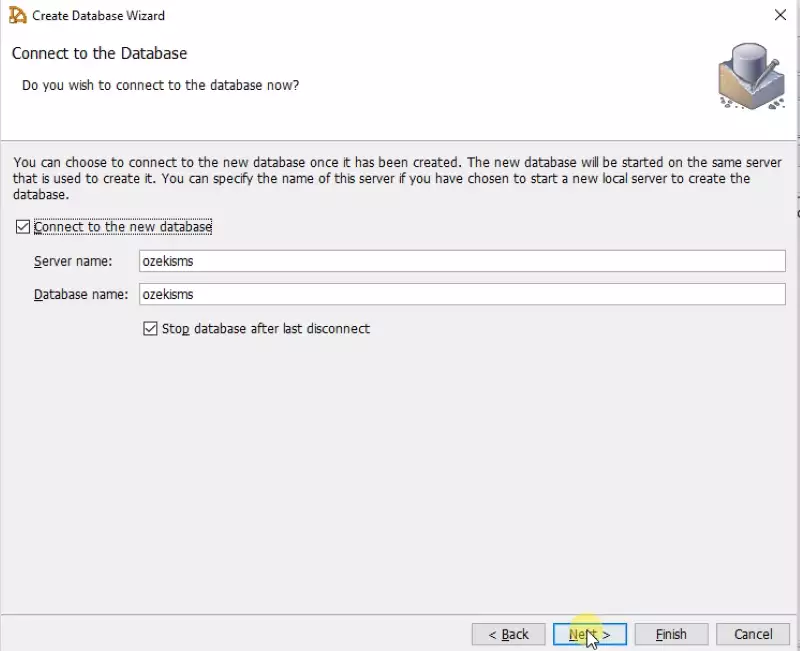
Spustenie príkazu CREATE DATABASE SQL
Na tejto stránke môžete dokončiť svoju databázu. Môžete vidieť, ktoré príkazy budú okamžite vykonané podľa vašich vybraných možností (Obrázok 13). Kliknite na Dokončiť pre dokončenie a vytvorenie vašej databázy.
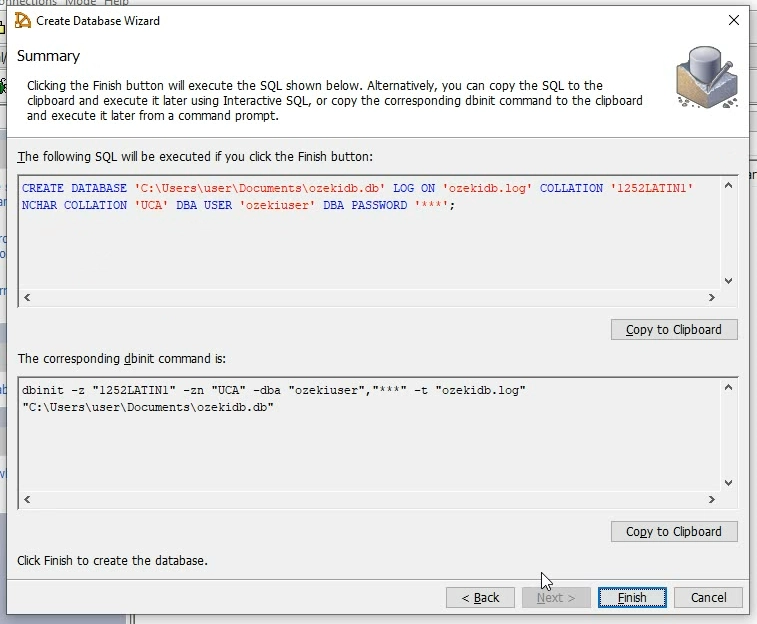
Otvorenie interaktívneho SQL
Po úspešnom vytvorení databázy budete presmerovaní späť na hlavnú stránku SQL Central. Kliknite na Otvoriť interaktívne SQL v menu na ľavej strane (Obrázok 14).
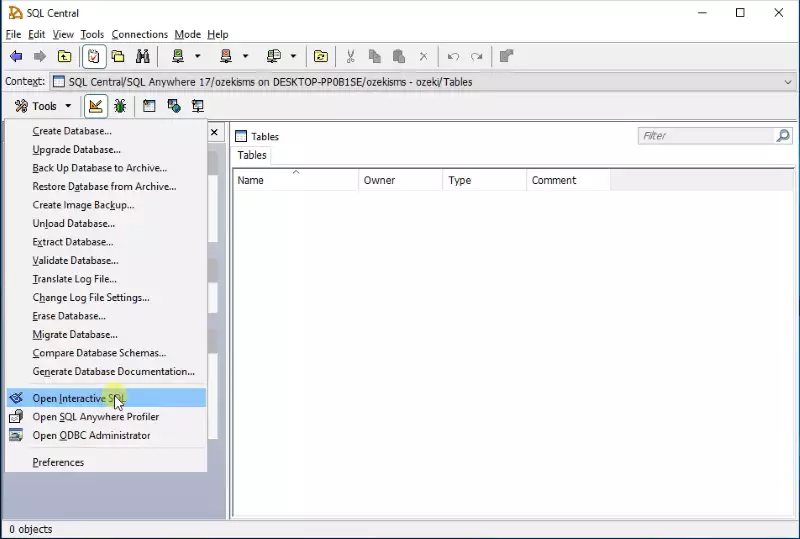
Pripojenie k vašej databáze
V tomto okne sa môžete pripojiť k vašej databáze. Zadajte svoje používateľské meno a heslo, ktoré ste predtým špecifikovali počas inštalácie (Obrázok 15). Kliknite na tlačidlo Pripojiť pre pripojenie k vašej databáze.
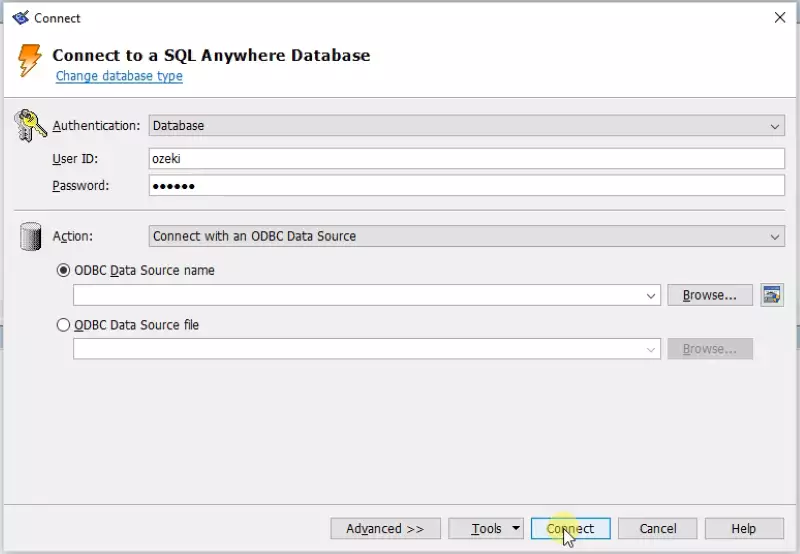
SQL Anywhere CREATE TABLE príkazy na skopírovanie:
CREATE TABLE "ozekimessagein"
(
"id" integer NOT NULL DEFAULT autoincrement ,
"sender" varchar(255) NULL ,
"receiver" varchar(255) NULL ,
"msg" varchar(160) NULL ,
"senttime" varchar(100) NULL ,
"receivedtime" varchar(100) NULL ,
"operator" varchar(100) NULL ,
"msgtype" varchar(160) NULL ,
"reference" varchar(100) NULL ,
PRIMARY KEY ("id"),
)
go
commit work
go
CREATE TABLE "ozekimessageout"
(
"id" integer NOT NULL DEFAULT autoincrement ,
"sender" varchar(255) NULL ,
"receiver" varchar(255) NULL ,
"msg" varchar(160) NULL ,
"senttime" varchar(100) NULL ,
"receivedtime" varchar(100) NULL ,
"operator" varchar(100) NULL ,
"status" varchar(20) NULL ,
"msgtype" varchar(160) NULL ,
"reference" varchar(100) NULL ,
"errormsg" varchar(250) NULL ,
PRIMARY KEY ("id"),
)
go
commit work
go
CREATE INDEX "ozekimessageinindex" ON "ozekimessagein"
(
"id" ASC
)
go
commit work
go
CREATE INDEX "ozekimessageoutindex" ON "ozekimessageout"
(
"id" ASC
)
go
commit work
go
Kopírovať príkazy CREATE TABLE>
Skopírujte SQL kód z Kódu 1. Vyberte celý kód, kliknite pravým tlačidlom a zvoľte kopírovať (Obrázok 16).
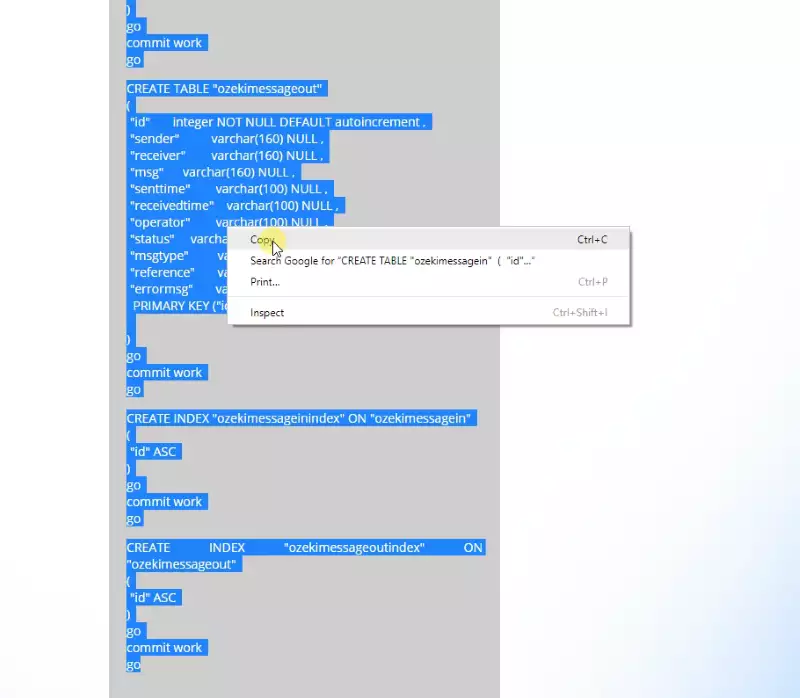
Vložte kód z Kódu 1 do textového editora v Interactive SQL (Obrázok 17). Spustite kód kliknutím na čierne tlačidlo prehratia v paneli nástrojov hore. Spustením tohto kódu sa vytvoria tabuľky ozekimessagein a ozekimessageout, ktoré obsahujú prichádzajúce a odchádzajúce správy.
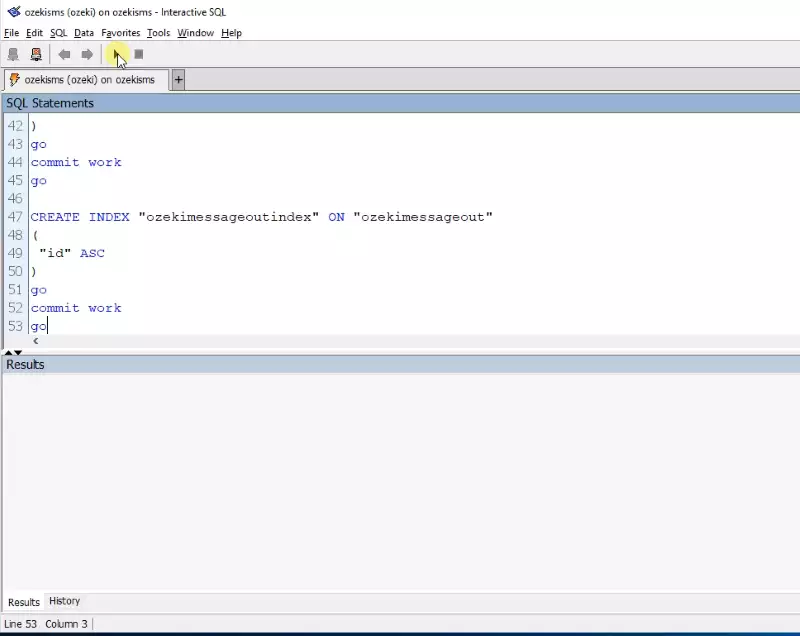
Týmto končí tento tutoriál. Ak ste sa dostali až sem, úspešne ste dokončili tento proces. Pre viac informácií o implementácii tohto riešenia si pozrite ďalšiu časť tohto tutoriálu.
